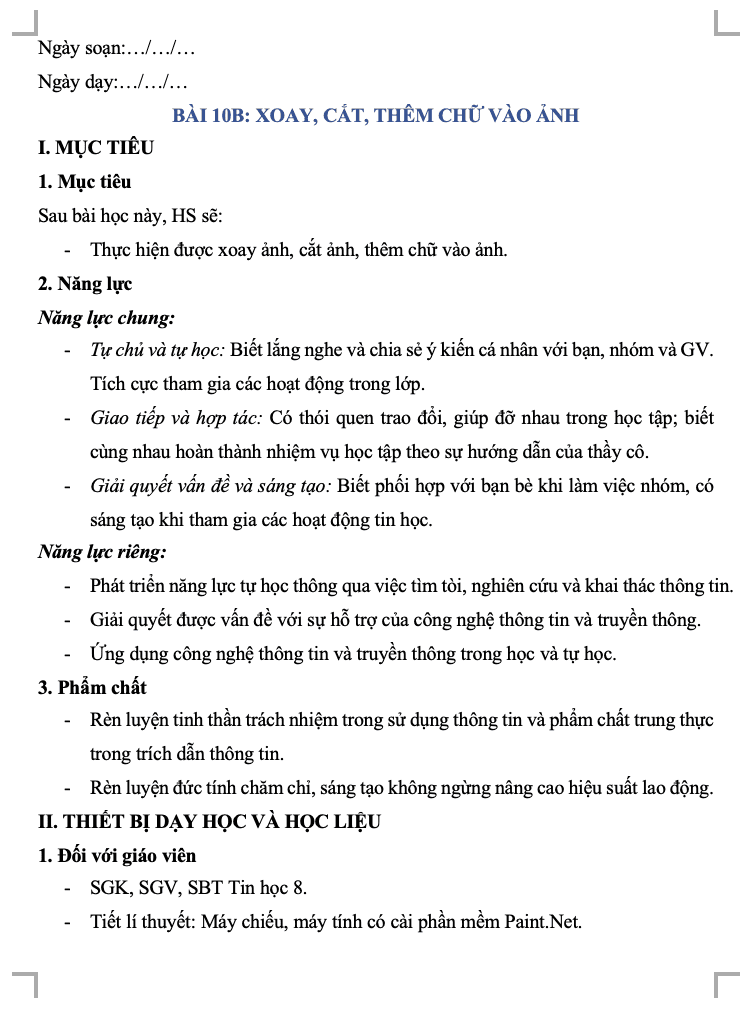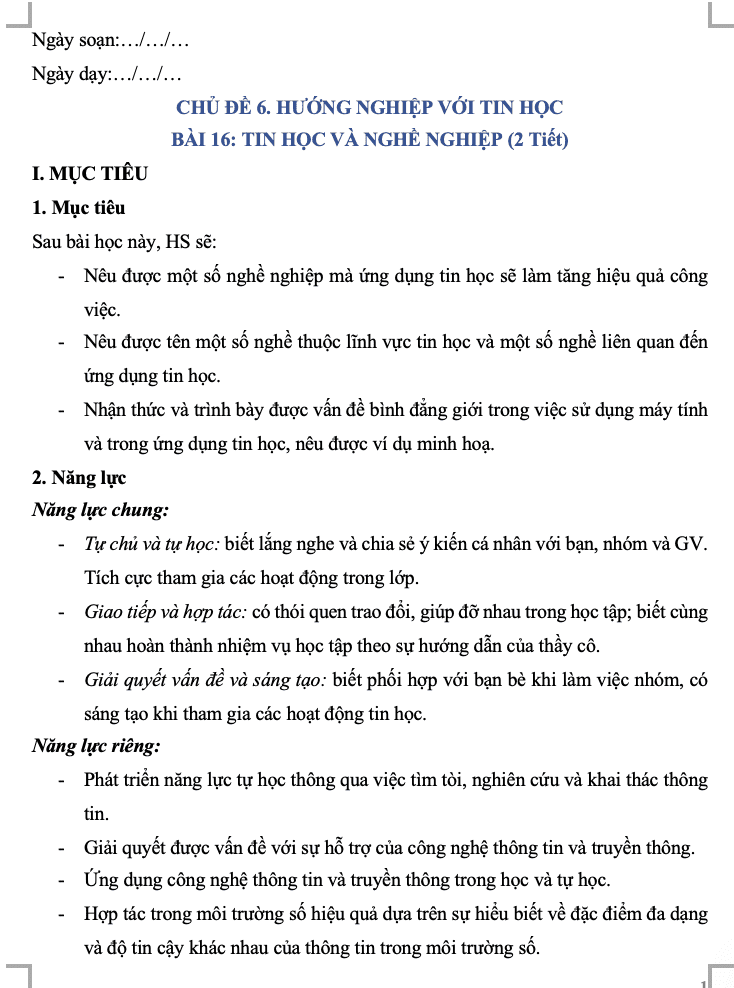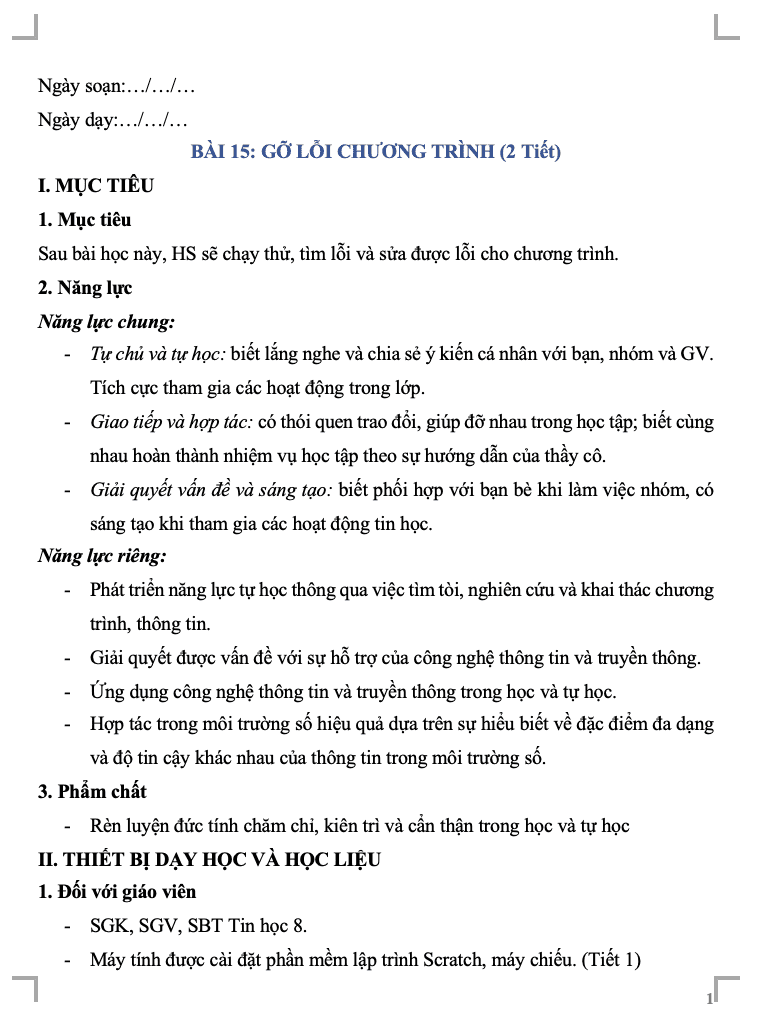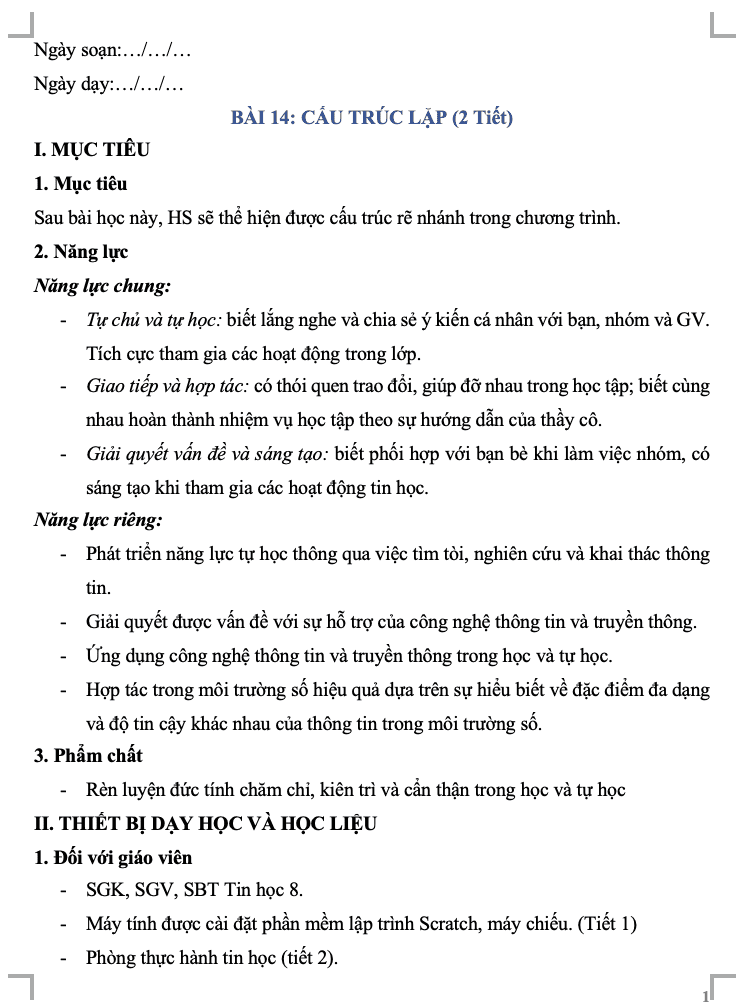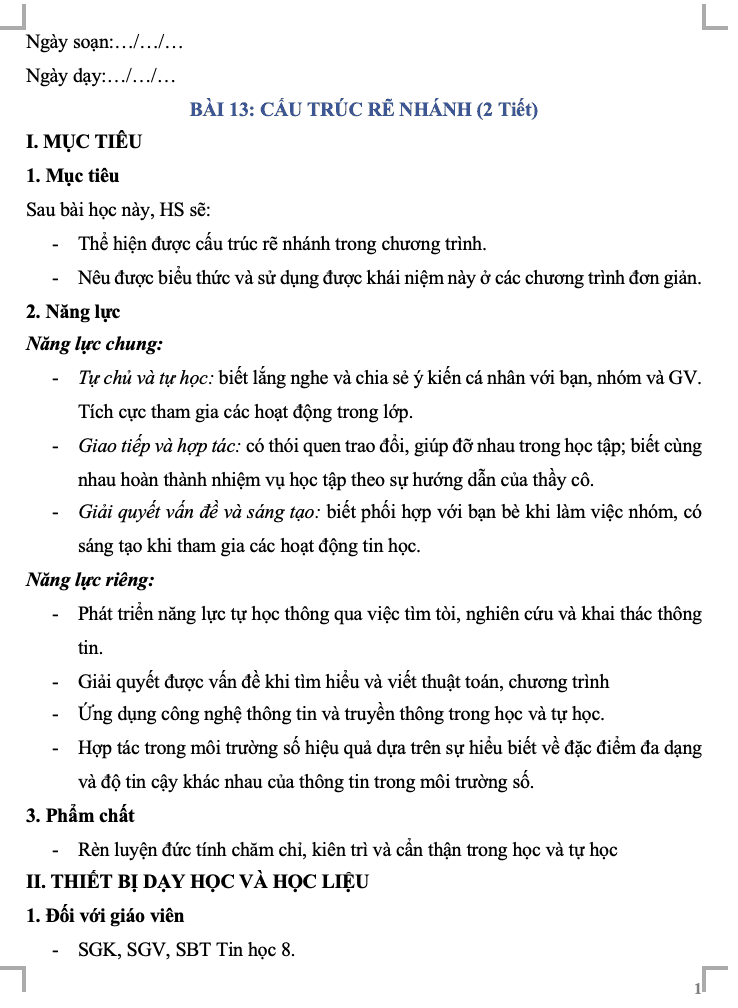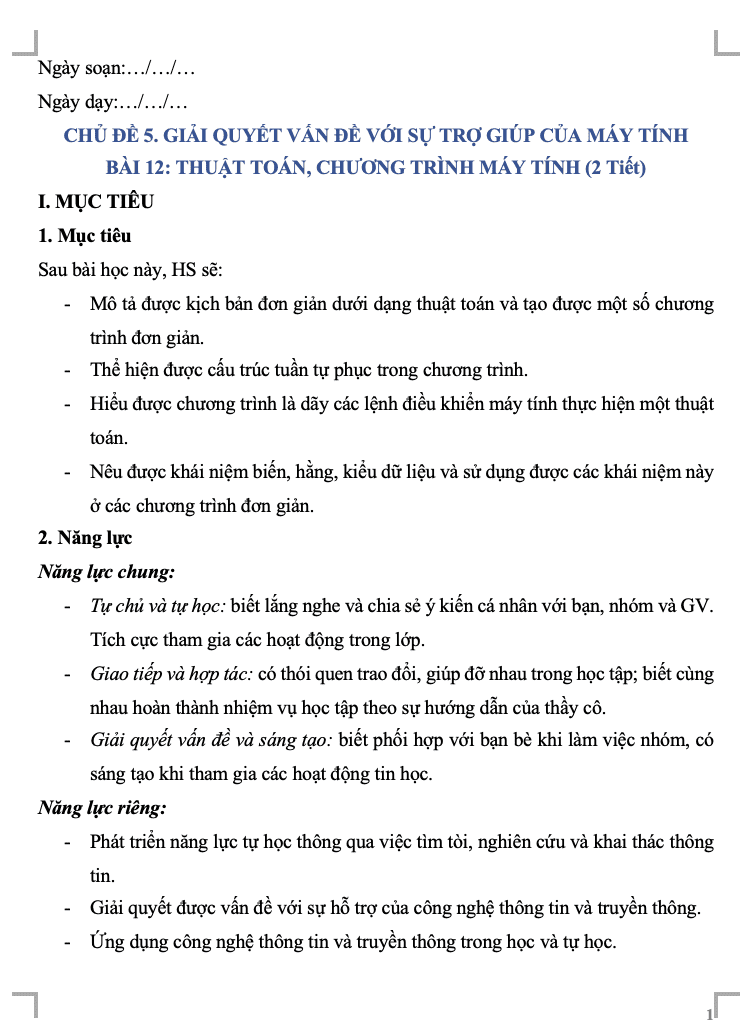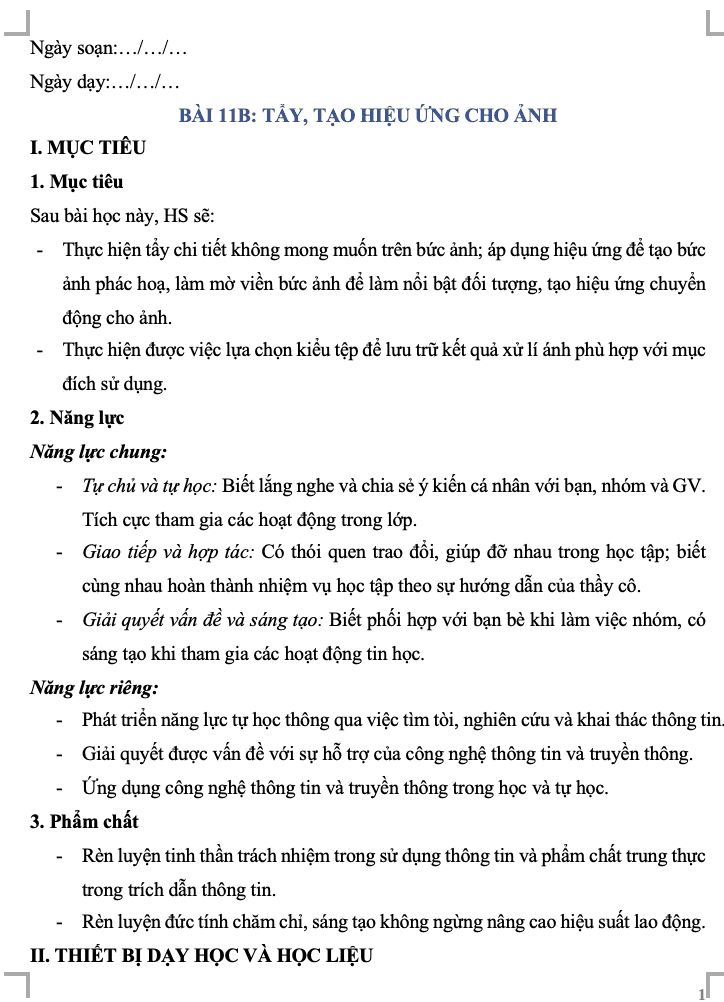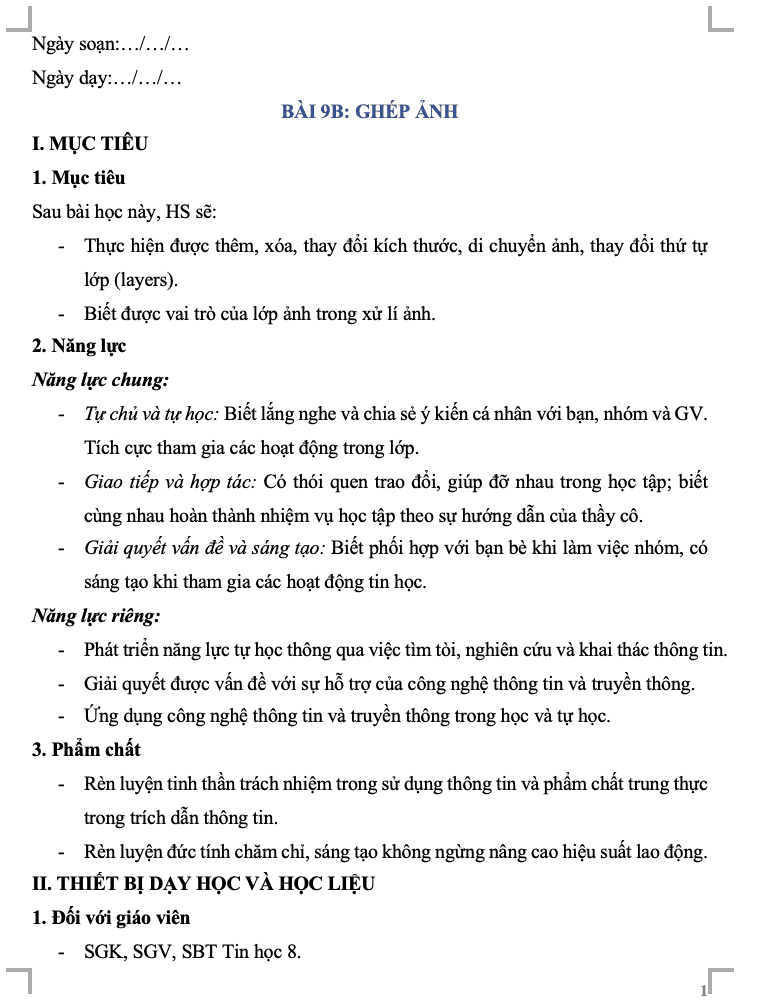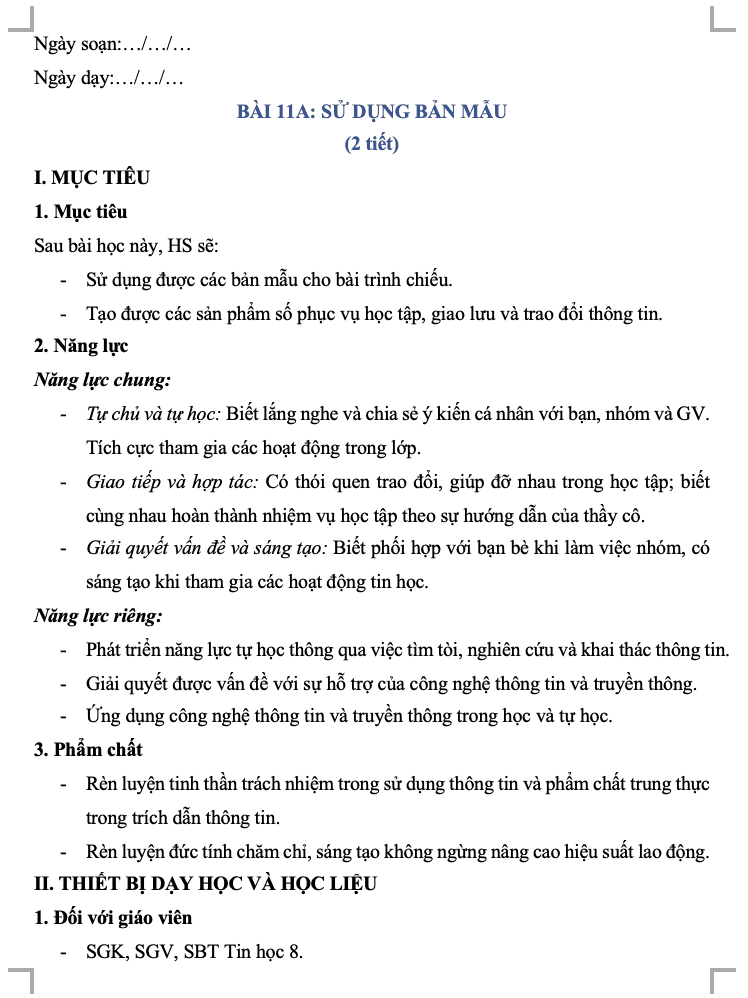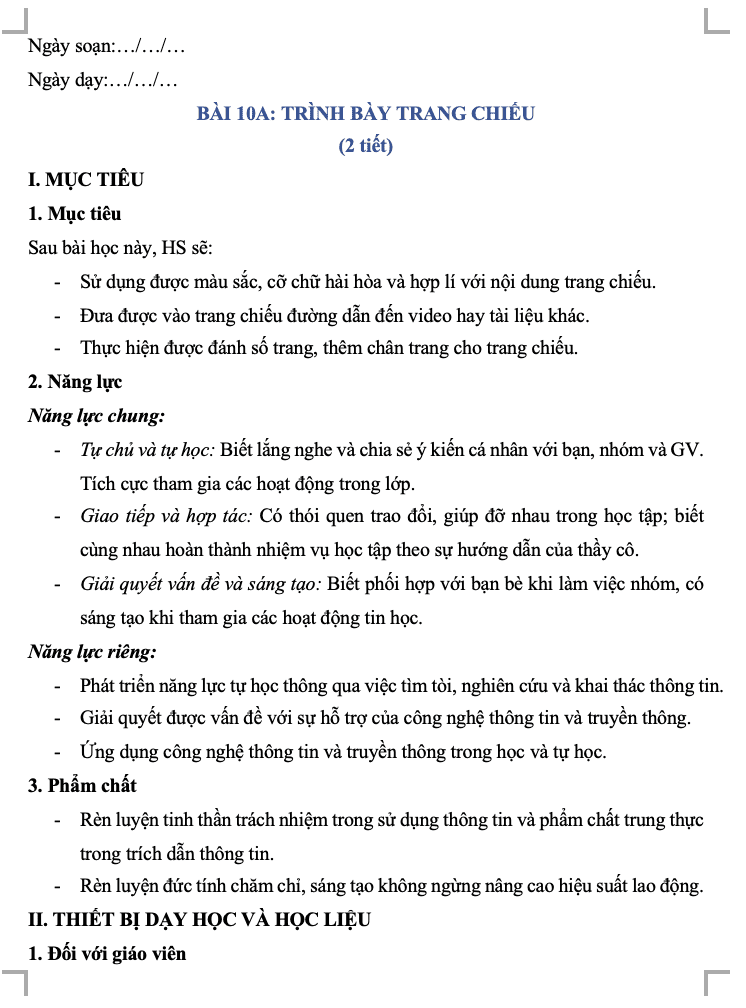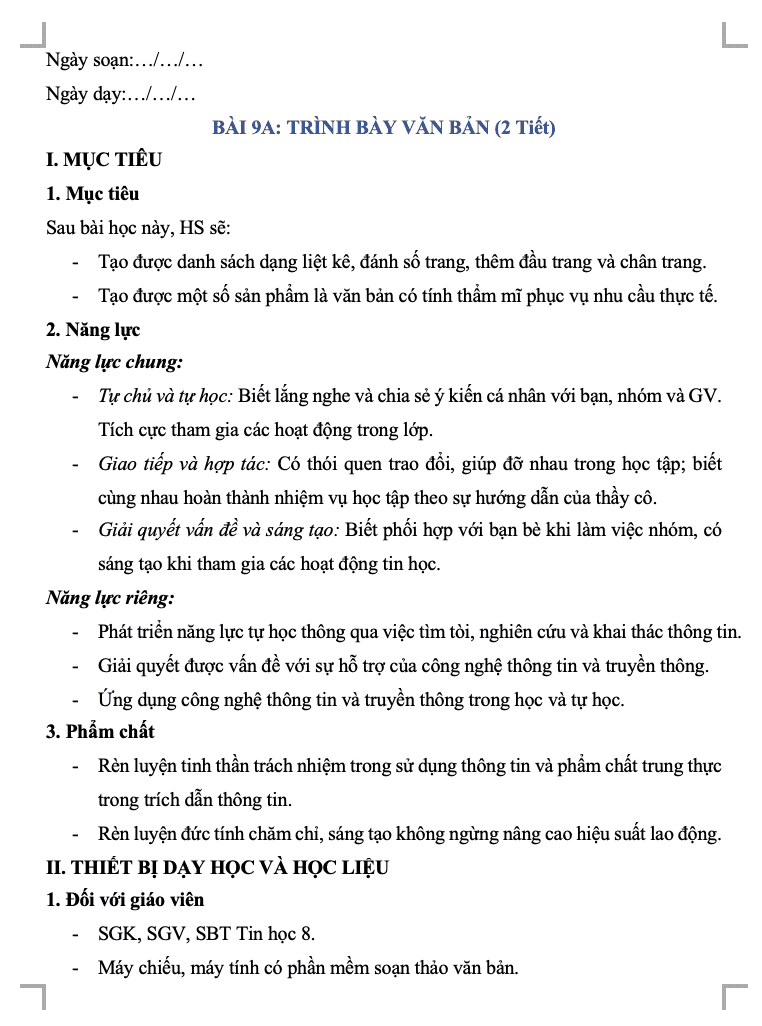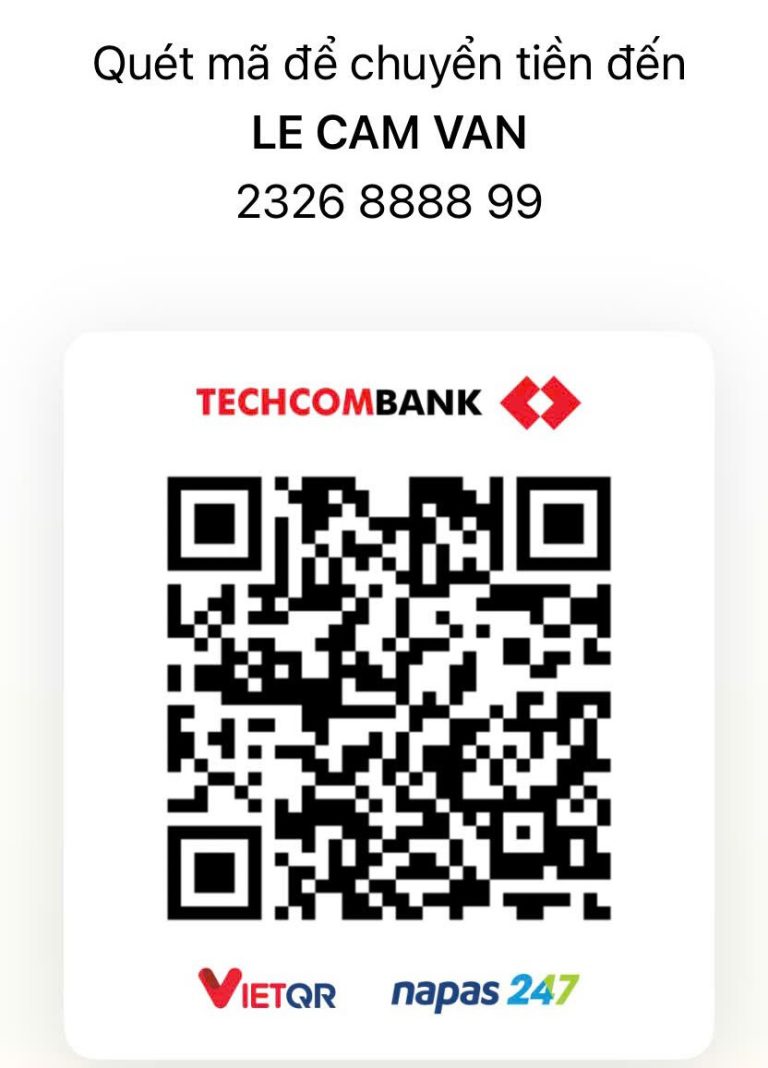Giáo án Tin học 8 CTST Bài 10B: Xoay, cắt, thêm chữ vào ảnh(W+PPT)
- Mã tài liệu: GP8193 Copy
| Môn: | Tin học |
| Lớp: | 8 |
| Bộ sách: | Chân trời sáng tạo |
| Lượt xem: | 569 |
| Lượt tải: | 8 |
| Số trang: | 18 |
| Tác giả: | |
| Trình độ chuyên môn: | |
| Đơn vị công tác: | |
| Năm viết: |
| Số trang: | 18 |
| Tác giả: | |
| Trình độ chuyên môn: | |
| Đơn vị công tác: | |
| Năm viết: |
Sau bài học này, HS sẽ:
– Thực hiện được xoay ảnh, cắt ảnh, thêm chữ vào ảnh.
Mô tả sản phẩm
I. MỤC TIÊU
1. Mục tiêu
Sau bài học này, HS sẽ:
– Thực hiện được xoay ảnh, cắt ảnh, thêm chữ vào ảnh.
2. Năng lực
Năng lực chung:
– Tự chủ và tự học: Biết lắng nghe và chia sẻ ý kiến cá nhân với bạn, nhóm và GV. Tích cực tham gia các hoạt động trong lớp.
– Giao tiếp và hợp tác: Có thói quen trao đổi, giúp đỡ nhau trong học tập; biết cùng nhau hoàn thành nhiệm vụ học tập theo sự hướng dẫn của thầy cô.
– Giải quyết vấn đề và sáng tạo: Biết phối hợp với bạn bè khi làm việc nhóm, có sáng tạo khi tham gia các hoạt động tin học.
Năng lực riêng:
– Phát triển năng lực tự học thông qua việc tìm tòi, nghiên cứu và khai thác thông tin.
– Giải quyết được vấn đề với sự hỗ trợ của công nghệ thông tin và truyền thông.
– Ứng dụng công nghệ thông tin và truyền thông trong học và tự học.
3. Phẩm chất
– Rèn luyện tinh thần trách nhiệm trong sử dụng thông tin và phẩm chất trung thực trong trích dẫn thông tin.
– Rèn luyện đức tính chăm chỉ, sáng tạo không ngừng nâng cao hiệu suất lao động.
II. THIẾT BỊ DẠY HỌC VÀ HỌC LIỆU
1. Đối với giáo viên
– SGK, SGV, SBT Tin học 8.
– Tiết lí thuyết: Máy chiếu, máy tính có cài phần mềm Paint.Net.
– Tiết thực hành: Phòng thực hành tin học với máy tính đã được cài đặt phần mềm Paint.Net.
– Các tệp ảnh Bờ biển.png; Biển lặng.png; Thuyền câu.png.
2. Đối với học sinh
– SGK, SBT Tin học 8.
III. PHÂN BỐ THỜI LƯỢNG
– Tiết 1 (lí thuyết): Các phần Khởi động, Khám phá và Luyện tập.
– Tiết 2 (thực hành): Phần Thực hành và phần Vận dụng.
IV. TIẾN TRÌNH DẠY HỌC
A. HOẠT ĐỘNG KHỞI ĐỘNG
a. Mục tiêu: Dẫn dắt, gợi mở kiến thức cho HS trước khi vào bài học.
b. Nội dung: GV hướng dẫn HS thảo luận, tìm hiểu về sự khác nhau giữa bức ảnh ở Hình 1 trong SGK và bức ảnh ở Hình 2 trong SGK; cách làm để từ các bức ảnh ở Hình 1 trong SGK có được bức ảnh ở Hình 2 trong SGK.
c. Sản phẩm học tập: Câu trả lời của HS.
d. Tổ chức thực hiện:
Bước 1: GV chuyển giao nhiệm vụ học tập
– GV yêu cầu HS: Quan sát hình và cho biết sự khác nhau giữa các bức ảnh ở Hình 1 và Hình 2. Theo em, làm thế nào để bức ảnh ở Hình 1 ta có được bức ảnh ở Hình 2?
– GV nêu câu hỏi gợi ý:
+ Quan sát, nhận xét về độ nghiêng của cây đèn biển, hướng của đường chân trời ở hai bức ảnh.
– Quan sát và cho biết trong Hình 2 không có những chi tiết nào mà trong Hình 1 có.
– Có thể sử dụng phần mềm nào để tạo bức ảnh ở Hình 2 từ các bức ảnh ở Hình 1?
Bước 2: HS thực hiện nhiệm vụ học tập
– HS vận dụng kiến thức đã học, kiến thức của bản thân để trả lời yêu cầu.
– GV hướng dẫn, hỗ trợ HS (nếu cần thiết).
Bước 3: Báo cáo kết quả hoạt động và thảo luận
– HS suy nghĩ, đưa ra câu trả lời:
Dự kiến trả lời:
+ Bức ảnh ở Hình 1 bị nghiêng, bức ảnh ở Hình 2 là bức ảnh ở Hình 1 đã được xử lí trở nên “thẳng” (khi nhìn trực diện).
+ Một số chi tiết trong Hình 2 không có nhưng trong Hình 1 có: đám mây, viên đá, con đường mòn phía trong bờ biển,…
+ Có thể sử dụng phần mềm Word, PowerPoint,…
– GV mời HS khác lắng nghe, nhận xét, bổ sung.
Bước 4: Đánh giá kết quả, thực hiện nhiệm vụ học tập
– GV đánh giá, nhận xét, chuẩn kiến thức.
– GV dẫn dắt HS vào bài học: Để tìm hiểu chi tiết hơn về cách tạo ra Hình 2 từ bức ảnh ở Hình 1 và các chức năng khác của phần mềm Paint.Net, chúng ta cùng tìm hiểu bài học hôm nay – Bài 10B: Cắt, xoay, thêm chữ vào ảnh.
B. HOẠT ĐỘNG HÌNH THÀNH KIẾN THỨC
Hoạt động 1: Xoay ảnh.
a. Mục tiêu: HS biết cách thực hiện xoay ảnh.
b. Nội dung: GV hướng dẫn HS đọc thông tin mục 1, quan sát Hình 3 – 5 trang 68, 69 để thực hiện các yêu cầu được giao.
c. Sản phẩm học tập: Xoay ảnh.
d. Tổ chức hoạt động:
HOẠT ĐỘNG CỦA GV – HS DỰ KIẾN SẢN PHẨM
Bước 1: GV chuyển giao nhiệm vụ học tập
– GV yêu cầu HS đọc đọc thông tin mục 1, quan sát Hình 3 – 5 trang 68, 69 để trả lời các câu hỏi:
+ Nêu các bước thực hiện xoay toàn bộ ảnh.
+ Để xoay một vùng ảnh ta thực hiện thế nào?
– GV hướng dẫn cho HS thực hiện hoạt động Làm SGK trang 69:
1. Để xoay ảnh ta sử dụng công cụ nào dưới đây?
A. Move Selected Pixels
B. Move Selection
C. Rectangle Select
D. Ellipse Select
2. Sắp xếp các thao tác dưới đây theo thứ tự đúng để thực hiện xoay ảnh.
a) Chọn công cụ Move Selected Pixels .
b) Di chuyển con trỏ chuột vào bức ảnh và nháy chuột.
c) Di chuyển con trỏ chuột ra ngoài vùng được chọn để con trỏ chuột chuyển thành dạng .
d) Thực hiện kéo thả chuột để xoay vùng ảnh được chọn theo chiều quay của kim đồng hồ hoặc ngược lại.
e) Chọn tâm quay.
g) Gõ tổ hợp phím Ctrl + D để hoàn tất.
Bước 2: HS thực hiện nhiệm vụ học tập
– HS tóm tắt các ý về việc xoay ảnh.
– HS trả lời các câu hỏi được nêu trong hoạt động “Làm” SGK – tr 69.
– GV theo dõi, hỗ trợ HS nếu cần thiết.
Bước 3: Báo cáo kết quả hoạt động và thảo luận
– HS nêu được các bước và thực hành minh họa được theo hướng dẫn trong SGK.
– GV mời đại diện HS khác nhận xét, bổ sung.
Bước 4: Đánh giá kết quả, thực hiện nhiệm vụ học tập
– GV tuyên dương các nhóm.
– GV chuyển sang nội dung mới. 1. Xoay ảnh.
– Các bước thực hiện xoay toàn bộ ảnh:
B1: Mở tệp ảnh.
B2: Chọn công cụ Move Selected Pixels.
B3: Nháy chuột để chọn bức ảnh.
B4: Chọn tâm quay.
B5: Di chuyển con trỏ chuột ra ngoài vùng được chọn, khi con trỏ chuột có dạng thực hiện kéo thả chuột để xoay vùng ảnh được chọn theo chiều quay của kim đồng hồ hoặc ngược lại.
B6: Gõ tổ hợp phím Ctrl + D.
– Để xoay một vùng ảnh: chọn một vùng ảnh và sử dụng công cụ Move Selected Pixels để xoay vùng ảnh được chọn.
Hoạt động Làm:
1. Đáp án: A.
2. Thứ tự đúng là: A, B, E, C, D, G.
TÀI LIỆU LIÊN QUAN
100.000 ₫
- 8
- 420
- 1
- [product_views]
100.000 ₫
- 0
- 530
- 2
- [product_views]
100.000 ₫
- 5
- 511
- 3
- [product_views]
100.000 ₫
- 3
- 435
- 4
- [product_views]
100.000 ₫
- 6
- 518
- 5
- [product_views]
100.000 ₫
- 3
- 580
- 6
- [product_views]
100.000 ₫
- 4
- 498
- 7
- [product_views]
100.000 ₫
- 8
- 517
- 8
- [product_views]
100.000 ₫
- 0
- 485
- 9
- [product_views]
100.000 ₫
- 5
- 409
- 10
- [product_views]